¿Como puedo Iniciar Sesión en CRMInbox?
Manual Paso a Paso
Este manual tiene como objetivo guiar al usuario en el proceso de acceso inicial a la plataforma CRMInbox. Una vez completados estos pasos, el usuario podrá acceder a su dashboard personal y comenzar a utilizar todas las funcionalidades que ofrece la plataforma.
1 Localizar las credenciales de acceso en el correo electrónico recibido.
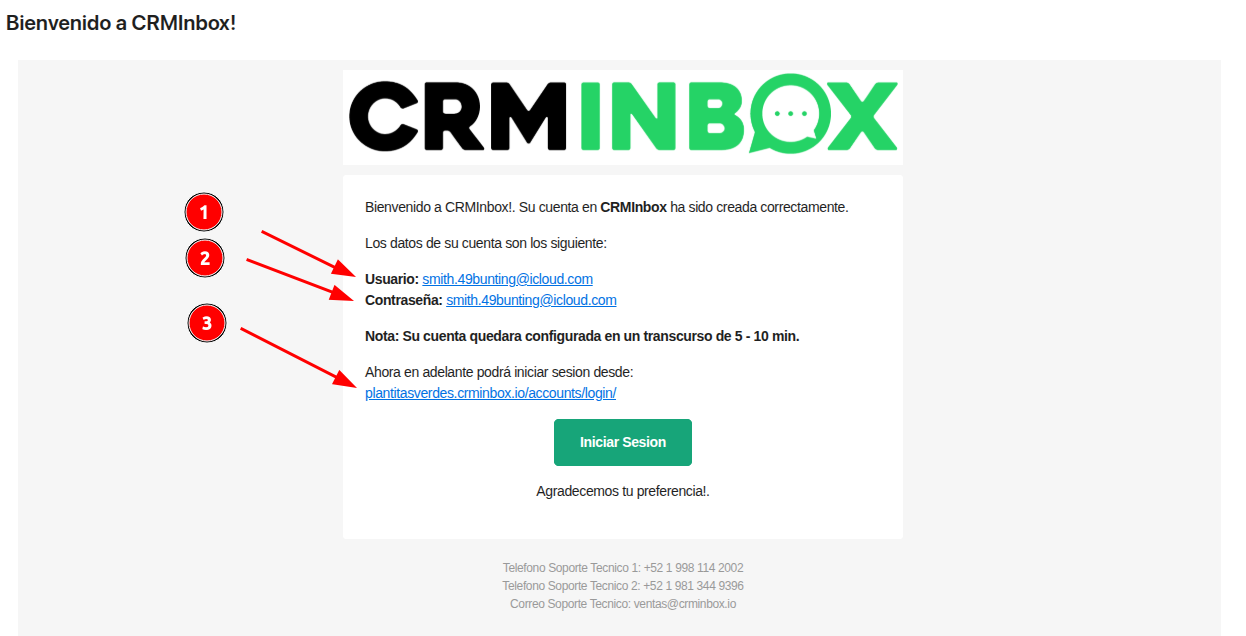
Revisa tu bandeja de entrada (incluyendo la carpeta de spam) para encontrar el correo electrónico enviado por CRMInbox al momento de crear tu cuenta. Este correo contiene:
1.- Usuario: Tu nombre de usuario o dirección de correo electrónico.
2.- Contraseña: Tu contraseña temporal o definitiva para acceder a la plataforma.
3.- Link de acceso: URL específica de tu empresa para acceder a CRMInbox.
En caso de no contar con el correo, favor de reportarse a soporte con el Chat En Línea
2 Ingresar al link de acceso proporcionado en el correo.
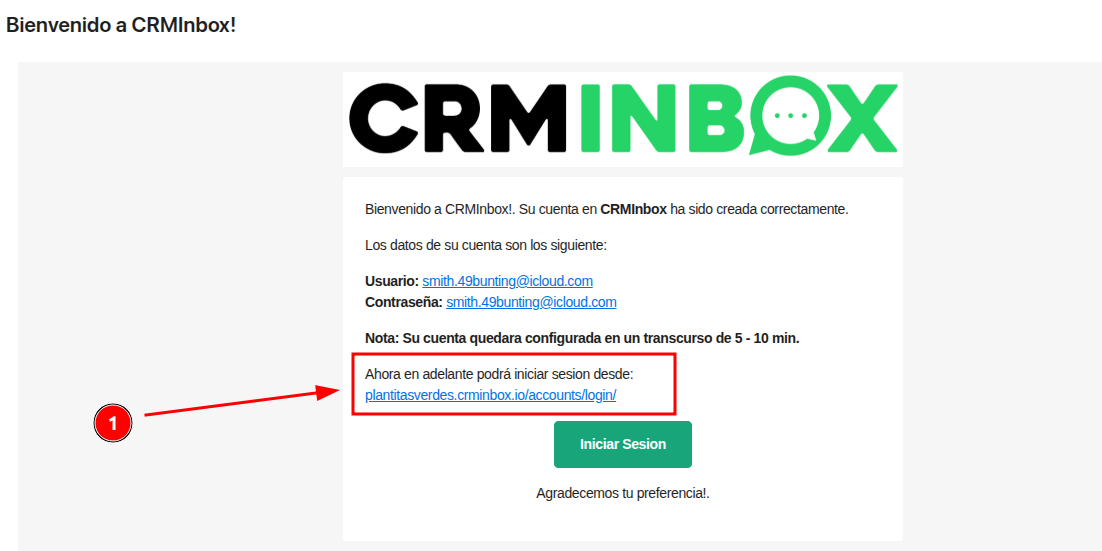
Abre tu navegador web preferido y dirígete al link específico de tu empresa. El formato de la URL será similar a: https://[nombreempresa].crminbox.io/
Ejemplo: https://plantitasverdes.crminbox.io/
1.- Puedes hacer clic directamente en el link del correo electrónico.
2.- O copiar y pegar la URL en la barra de direcciones de tu navegador.
3 Localizar y hacer clic en el botón "Iniciar Sesión" en el menú superior.
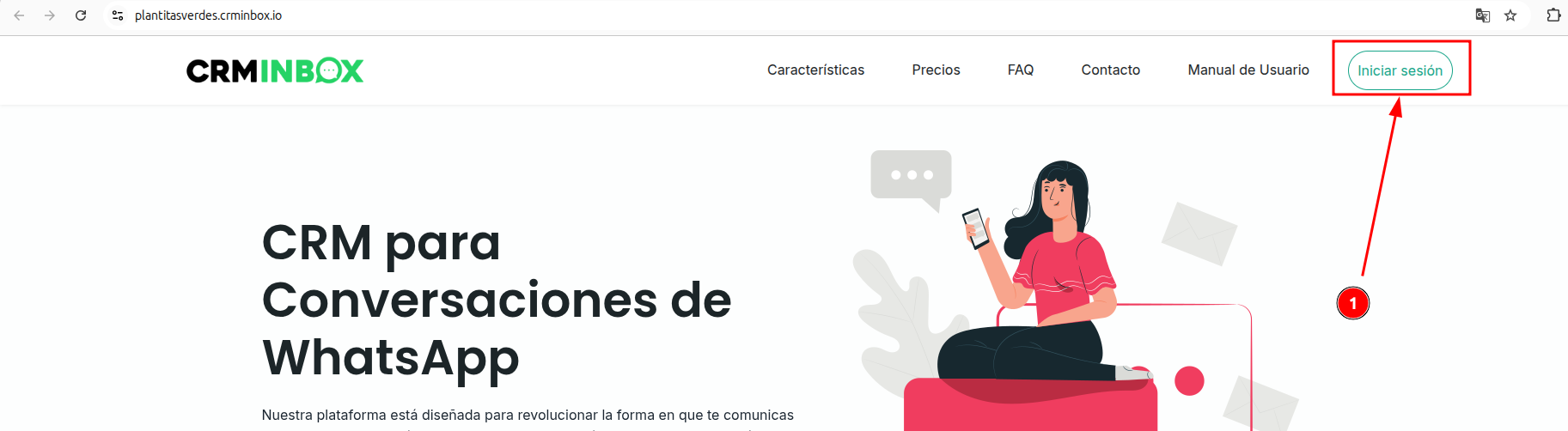
Una vez que la página de CRMInbox haya cargado completamente, busca en la parte superior de la página el botón "Iniciar Sesión". Este botón generalmente se encuentra en el menú de navegación principal, en la esquina superior derecha de la pantalla.
4 Completar el formulario de inicio de sesión con las credenciales.
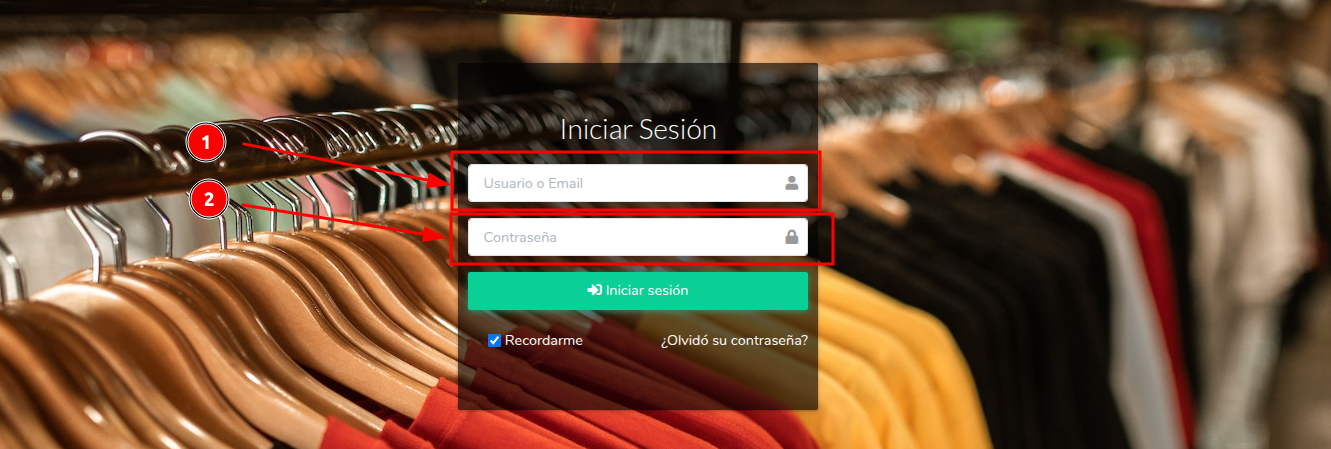
Se abrirá un formulario de inicio de sesión donde deberás ingresar tus credenciales:
1.- Campo Usuario: Ingresa tu nombre de usuario o correo electrónico tal como aparece en el correo recibido.
2.- Campo Contraseña: Introduce tu contraseña exactamente como fue proporcionada.
Nota: Asegúrate de que no haya espacios adicionales al inicio o final de los campos.
5 Hacer clic en el botón "Iniciar Sesión" para acceder a la plataforma.
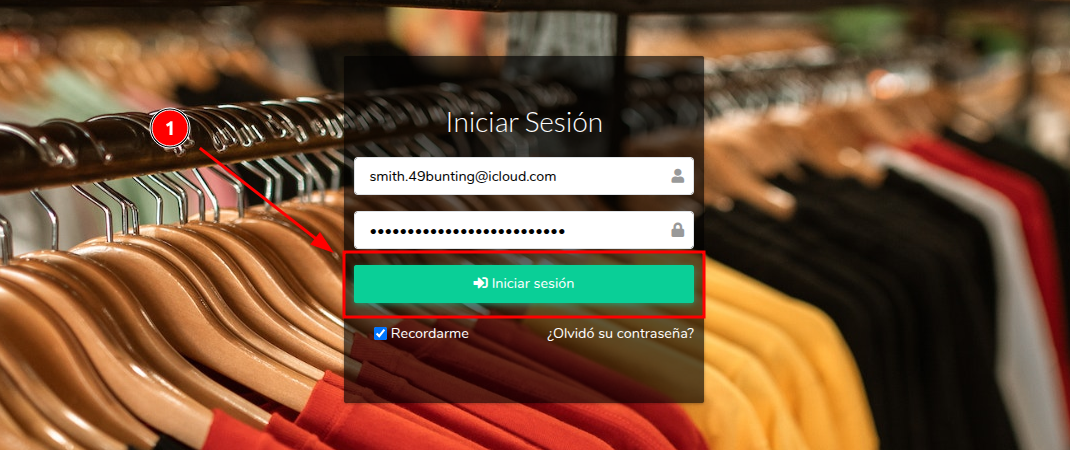
Una vez que hayas completado ambos campos correctamente, haz clic en el botón "Iniciar Sesión" ubicado en el formulario. El sistema validará tus credenciales y, si son correctas, te redirigirá automáticamente a tu dashboard personal.
6 Acceder al dashboard y comenzar a usar CRMInbox.
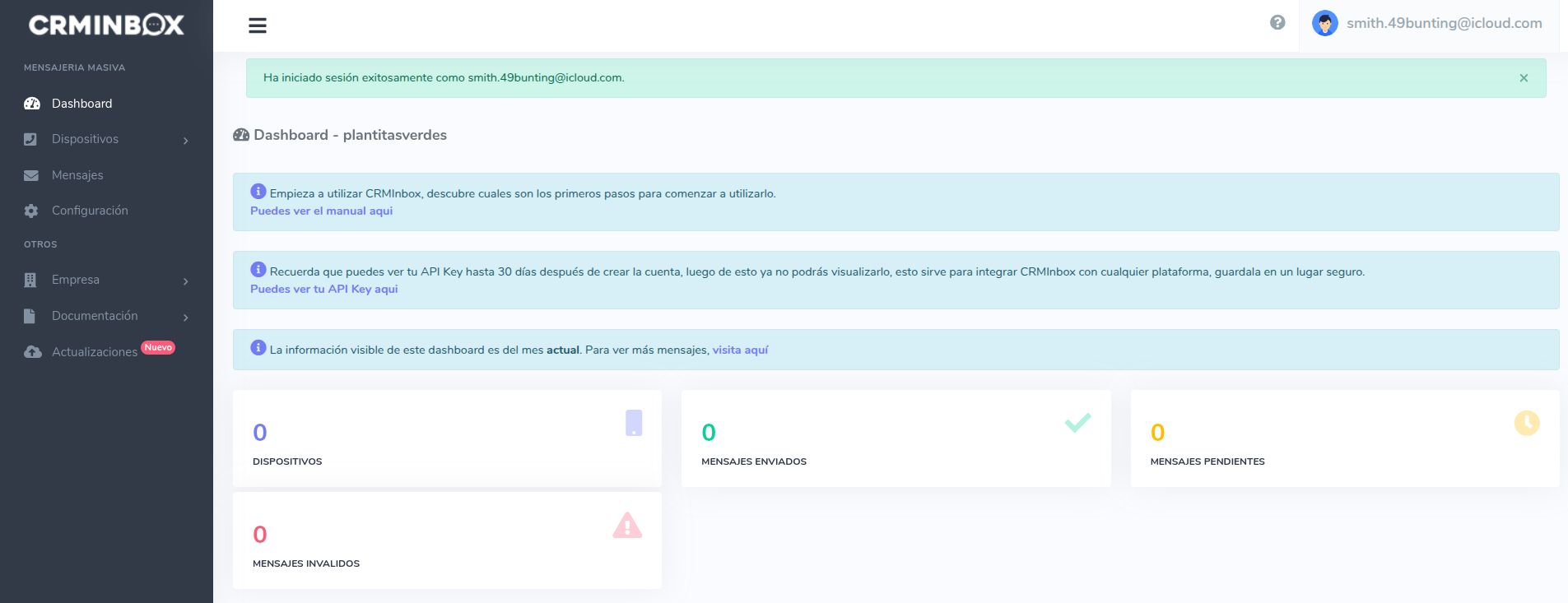
¡Felicitaciones! Una vez que hayas iniciado sesión exitosamente, podrás visualizar tu dashboard personal de CRMInbox. Desde aquí podrás:
A.- Navegar por todos los módulos: Reportes, Configuraciones, etc.
B.- Gestionar tus dispositivos: Crear, editar y organizar tus dispositivos
C.- Utilizar todas las herramientas: Aprovechar al máximo las funcionalidades de la plataforma.
Nota importante: Cualquier problema al iniciar sesión, reportalo al personal de Soporte con el botón verde Chat en Línea
24 de Septiembre de 2025 a las 12:19 - Visitas: 623
